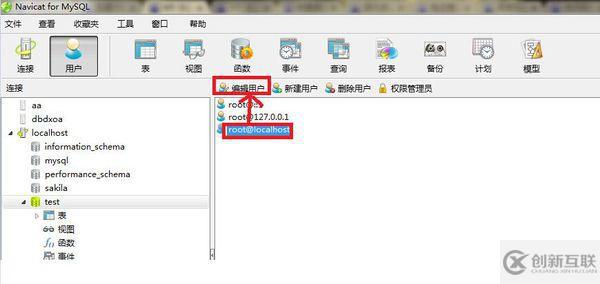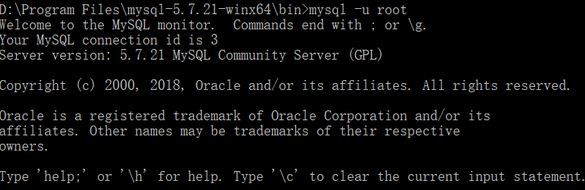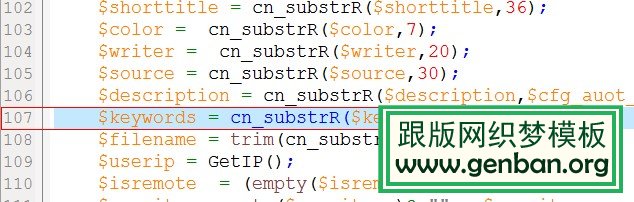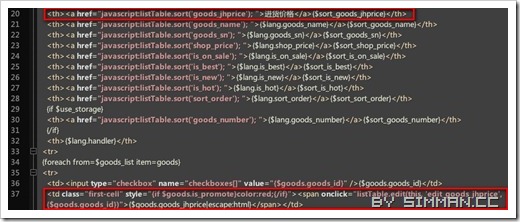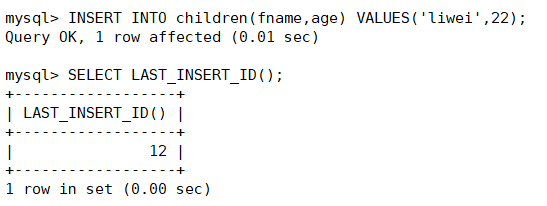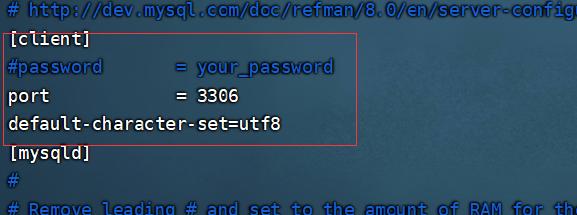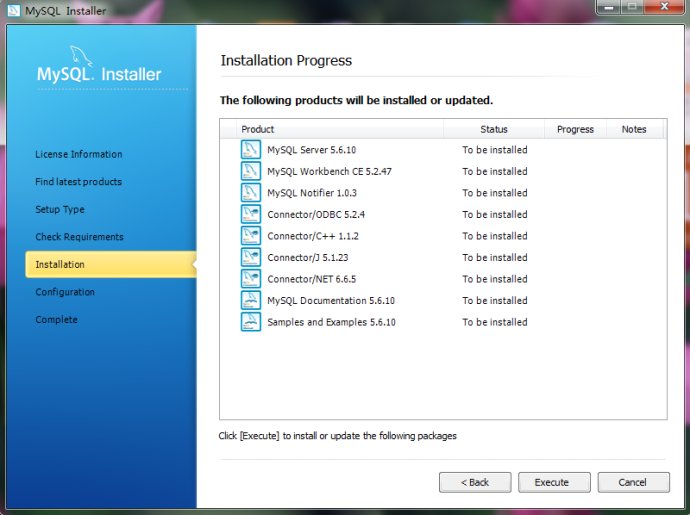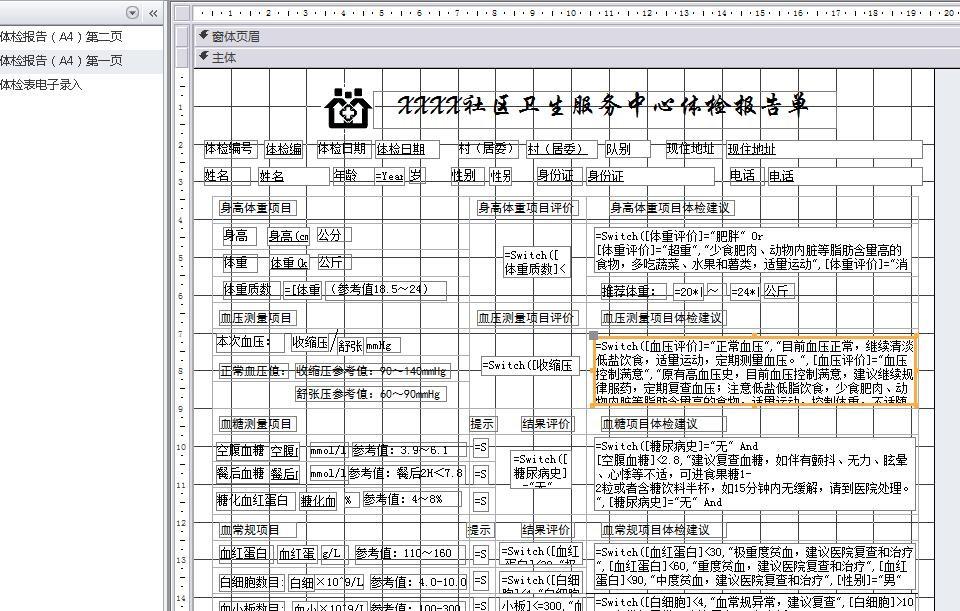mysql忘记密码怎么修改?
MySQL忘记密码可以通过以下步骤进行修改:
1. 停止MySQL服务
首先需要停止MySQL服务,可以使用以下命令:
```bash
sudo service mysql stop
```
2. 启动MySQL服务并跳过认证
接着需要启动MySQL服务并跳过认证,也就是在启动服务的时候禁用掉权限系统,可以使用以下命令:
```bash
sudo mysqld_safe --skip-grant-tables &
```
这条命令会以跳过认证的方式启动MySQL服务,注意要在后台运行该服务。
3. 连接MySQL服务器
使用以下命令来连接MySQL服务器:
```bash
mysql -u root
```
这里的`-u`参数表示要使用的用户名,这里使用`root`用户。因为跳过了认证,所以不需要输入密码即可进入MySQL命令行界面。
4. 修改密码
在MySQL命令行界面中,使用以下命令来修改密码:
```sql
图片来源:网络
FLUSH PRIVILEGES;
ALTER USER 'root'@'localhost' IDENTIFIED BY 'new_password';
```
这里将`new_password`替换为一个新的密码,这个密码将作为`root`用户的新密码。
5. 退出MySQL命令行界面并重启MySQL服务
在修改完成密码后,使用以下命令来退出MySQL命令行界面并重启MySQL服务:
```bash
exit;
sudo service mysql restart
```
这样,MySQL的密码就被成功修改了。
需要注意的是,修改完成后应该立即恢复MySQL的正常运行模式,以保障系统安全。
如果你忘记了MySQL的密码,可以通过以下步骤来修改密码。
首先,停止MySQL服务。
然后,在命令行中使用特殊的启动参数启动MySQL,以跳过密码验证。
接下来,登录到MySQL服务器并使用特权账户访问用户表。在用户表中找到你忘记密码的账户,并更新密码字段为新的密码。
最后,重新启动MySQL服务,并使用新密码登录。这样,你就成功修改了MySQL的密码。记得在修改密码后及时备份数据库以防数据丢失。
mysql数据库密码忘记了怎么办?
如果你忘记了MySQL数据库的密码,可以按照以下步骤重置密码:
1. **停止MySQL服务**:
- 在Windows上,可以通过“服务”管理工具停止MySQL服务。
- 在Linux上,可以使用命令行工具停止服务,例如在Ubuntu或Debian上使用 `sudo systemctl stop mysql`,在CentOS上使用 `sudo systemctl stop mysqld`。
2. **以安全模式启动MySQL**:
- 在Windows上,可以通过命令行启动MySQL服务,并添加 `--skip-grant-tables` 参数来跳过权限表的验证。
- 在Linux上,可以在命令行中使用 `sudo mysqld_safe --skip-grant-tables &` 启动MySQL服务。
3. **登录MySQL**:
- 在安全模式下,你可以无需密码直接登录MySQL,例如在Windows上使用 `mysql -u root`,在Linux上使用 `sudo mysql -u root`。
4. **重置密码**:
- 在MySQL命令行中,使用以下命令重置root用户的密码:
```sql
FLUSH PRIVILEGES;
ALTER USER 'root'@'localhost' IDENTIFIED BY '新密码';
```
将“新密码”替换为你想要设置的新密码。
5. **退出MySQL**:
- 执行 `EXIT;` 或 `quit;` 退出MySQL命令行。
6. **重启MySQL服务**:
- 在Windows上,再次通过“服务”管理工具启动MySQL服务。
- 在Linux上,使用命令行工具重启服务,例如在Ubuntu或Debian上使用 `sudo systemctl start mysql`,在CentOS上使用 `sudo systemctl start mysqld`。
7. **测试新密码**:
- 使用新设置的密码登录MySQL,确保可以正常访问。
请注意,重置密码后,应尽快更新所有使用旧密码的连接和脚本,以避免出现连接问题。此外,跳过权限表的验证仅应在紧急情况下使用,因为这会降低MySQL的安全性。在完成密码重置后,应确保MySQL服务以正常模式运行,并且密码策略符合你的安全要求。